Cách kết bạn trên Discord mà không cần sử dụng tag number
Nội dung bài viết
Discord là nền tảng lý tưởng để kết nối và giao lưu trong các cộng đồng. Thông thường, để thêm bạn bè, bạn cần biết mã số của họ. Nhưng liệu có cách nào để kết bạn mà không cần dùng đến dãy số này?

I. Discord Tag là gì?
Discord Tag giống như tên người dùng trên Facebook, là một dãy số duy nhất giúp phân biệt tài khoản của bạn với những người dùng khác. Tên đầy đủ của bạn trên Discord sẽ có định dạng kèm theo dãy số riêng biệt.
tennguoidung#discordtag
Bạn có thể dễ dàng tìm thấy dãy số này ngay bên dưới tên người dùng, tại góc trái phía dưới màn hình.
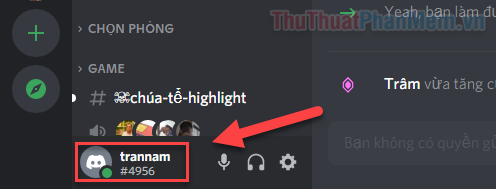
Trên điện thoại, hãy nhấn vào ảnh đại diện ở góc phải phía dưới, nơi hiển thị tên người dùng và Discord tag của bạn.
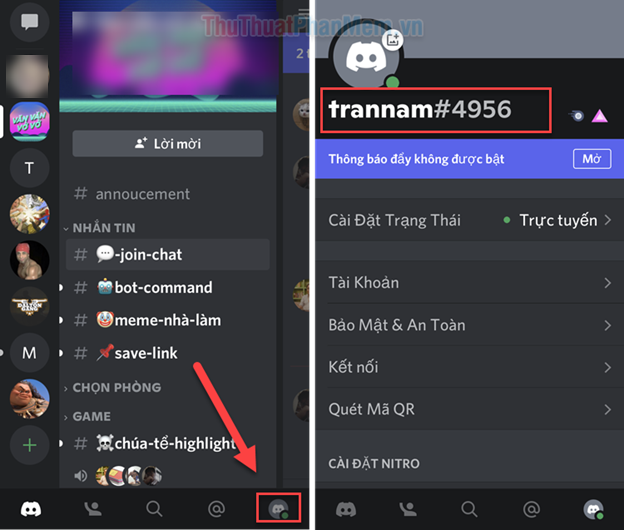
II. Cách kết bạn trên Discord mà không cần dùng tag number
Việc có số tag của người khác giúp bạn dễ dàng kết bạn trên Discord. Tuy nhiên, nếu gặp khó khăn với cách làm thông thường, hãy khám phá những phương pháp kết bạn không cần tag number dưới đây.
1. Sử dụng tính năng Quét Nearby
Tính năng Quét Nearby giúp bạn phát hiện và kết nối với bạn bè gần đó một cách nhanh chóng:
- Quét Nearby chỉ khả dụng trên thiết bị di động
- Người bạn muốn kết nối phải nằm trong phạm vi 10m
- Cả hai người cần đồng thời bật tính năng tìm kiếm
Bước 1: Khởi động ứng dụng Discord trên điện thoại, chuyển đến tab Bạn bè, sau đó nhấn vào biểu tượng Thêm bạn ở góc phải phía trên.
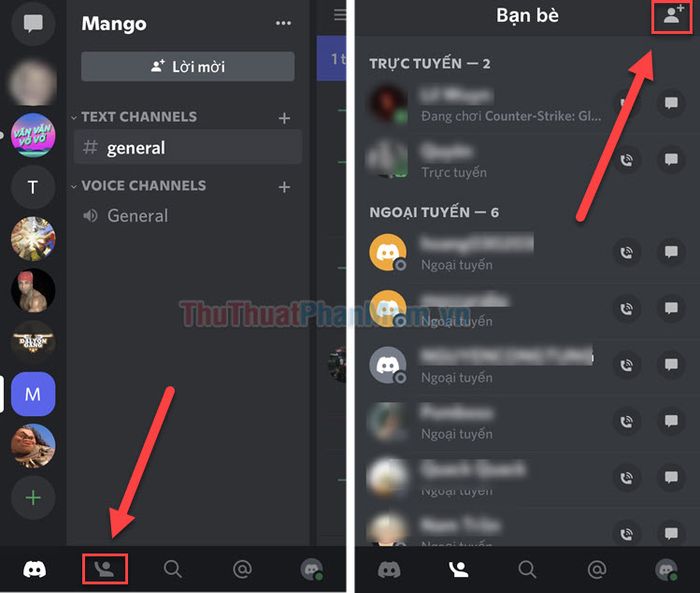
Bước 2: Chọn Quét Nearby và xác nhận OK khi được hỏi về việc sử dụng Bluetooth.
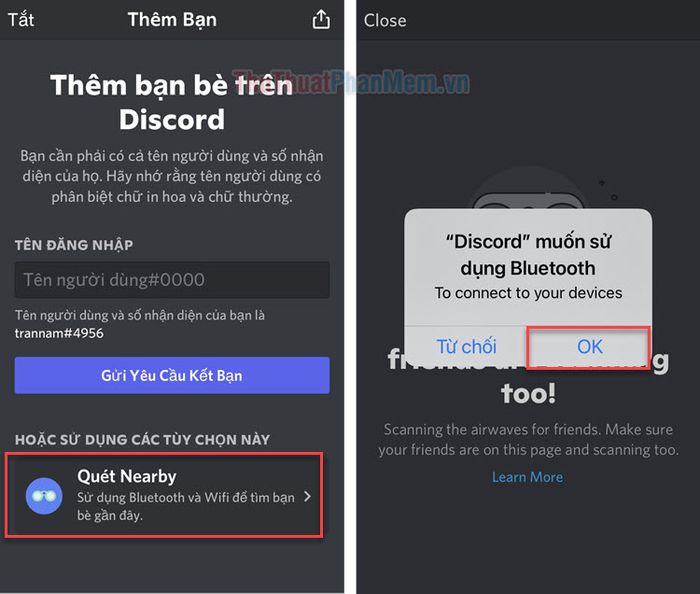
Bước 3: Nếu tính năng Cho phép kết nối mới chưa được kích hoạt, hãy bật nó lên.
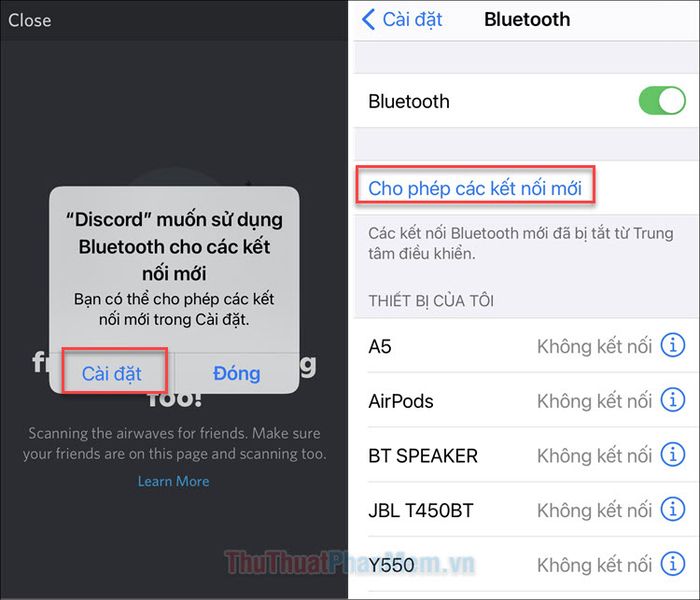
Bước 4: Khi màn hình quét xuất hiện, đảm bảo rằng bạn bè của bạn cũng đang ở cùng màn hình này. Sau vài giây, tên người bạn sẽ hiển thị. Nhấn Gửi để gửi lời mời kết bạn.
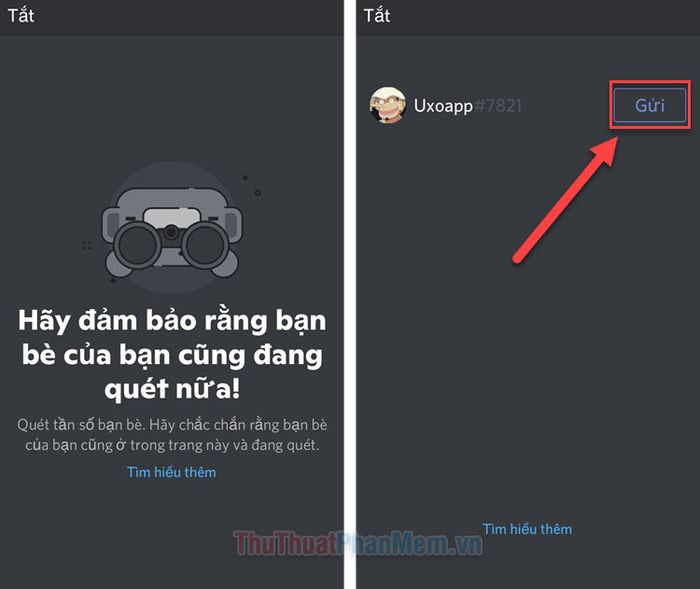
2. Sử dụng tính năng Đồng bộ danh bạ
Bên cạnh phương pháp trên, bạn cũng có thể kết bạn thông qua các liên hệ có sẵn trong danh bạ điện thoại.
Bước 1: Trở lại màn hình Bạn bè, nhấn vào biểu tượng điện thoại ở góc phải phía trên.
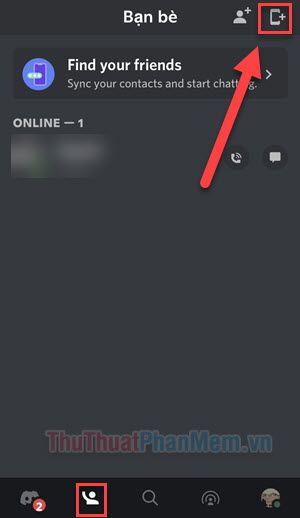
Bước 2: Nhấn Bắt đầu, sau đó nhập số điện thoại của bạn khi được yêu cầu. Tiếp theo, nhập mã xác nhận được gửi qua tin nhắn SMS.
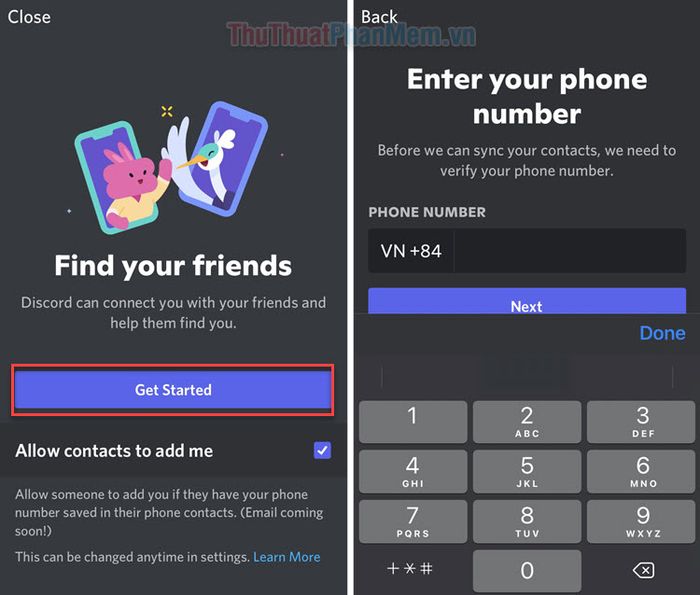
Bước 3: Khi Discord yêu cầu quyền truy cập danh bạ, hãy nhấn Đồng ý. Ở màn hình tiếp theo, đặt tên hiển thị dễ nhận biết và chọn Tiếp tục.
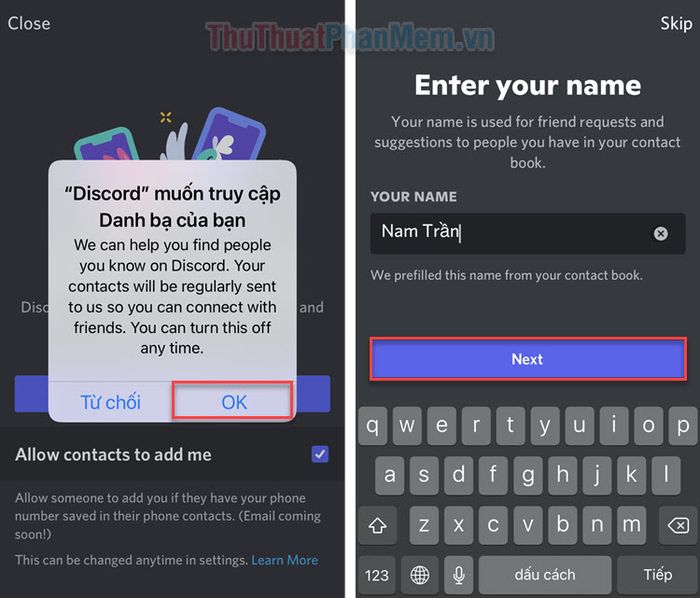
Bước 4: Tại màn hình này, bạn sẽ thấy danh sách liên hệ của mình. Chỉ cần tích vào ô bên cạnh tên người bạn muốn kết nối và nhấn Thêm bạn bè.
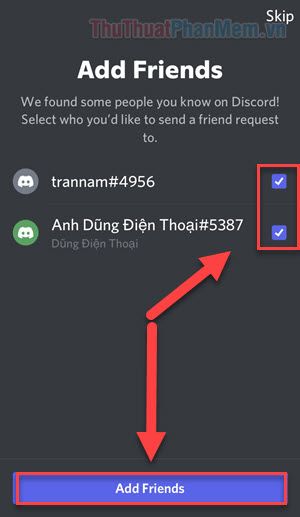
3. Kết bạn thông qua Server chung
Nếu bạn và người bạn của mình cùng tham gia một server, bạn không cần phải hỏi Discord Tag của họ. Hãy kết bạn trực tiếp ngay trong server đó một cách dễ dàng.
Trên giao diện Discord PC, hãy truy cập vào server mà cả hai cùng tham gia. Nhấp chuột phải vào tên người bạn ở cột bên phải và chọn Thêm bạn.
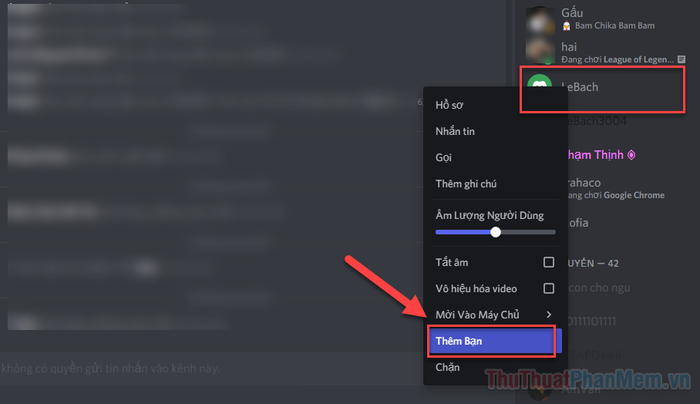
Trên điện thoại, thao tác cũng đơn giản không kém. Khi ở trong server, vuốt sang phải để hiển thị danh sách thành viên, sau đó nhấn vào tên người bạn và chọn Thêm bạn.
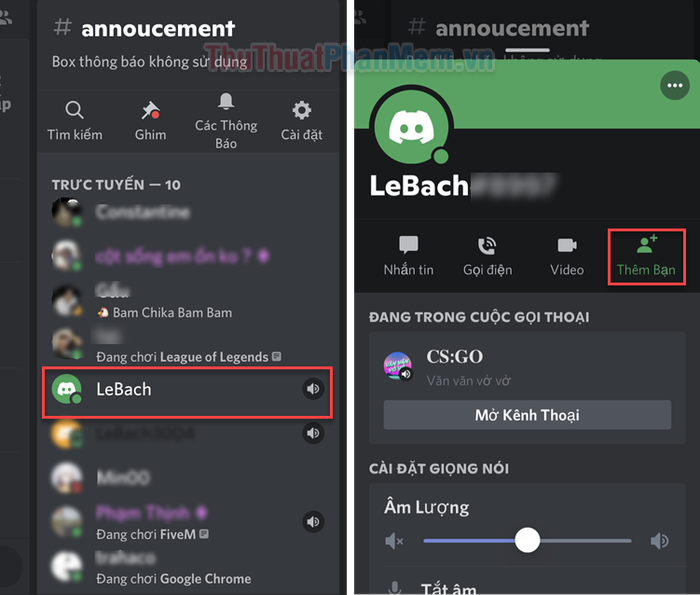
Vậy là bạn đã khám phá thêm 3 cách kết bạn trên Discord, chúc bạn có những trải nghiệm thật thú vị!
Có thể bạn quan tâm

Top 3 quán bún thang ngon nhất tại Quận Hoàng Mai, Hà Nội

Top 6 Quán Bánh Canh Ghẹ Ngon Nhất Bình Dương

Top 10 địa chỉ niềng răng uy tín tại Huế

Top 2 địa chỉ xăm mí mắt đẹp và uy tín tại TP. Pleiku, Gia Lai

Top 10 Phòng Tập Gym Chất Lượng và Đáng Tin Cậy Nhất Tại Nam Định


